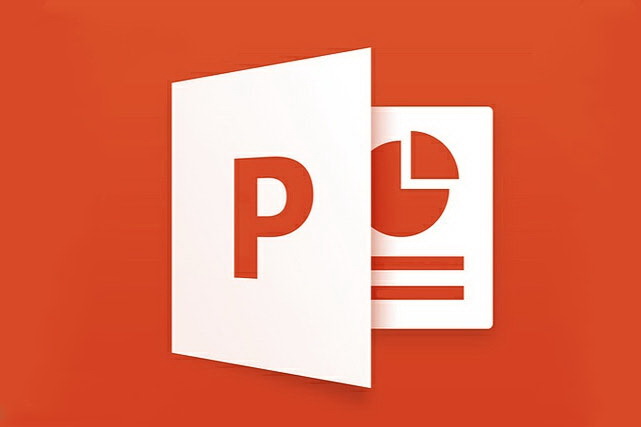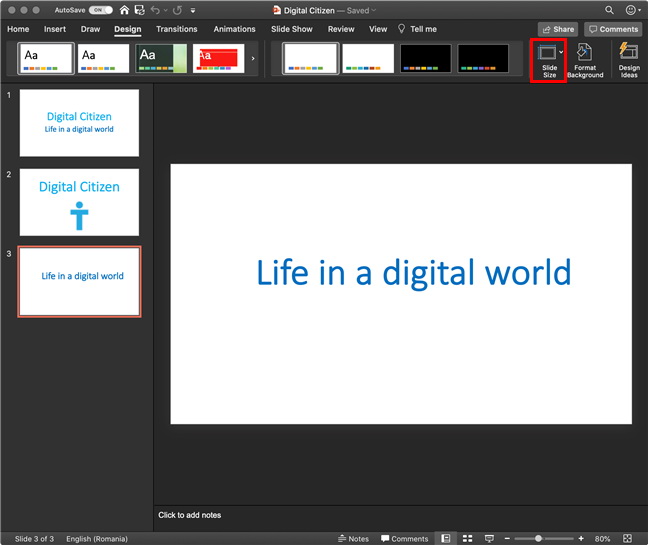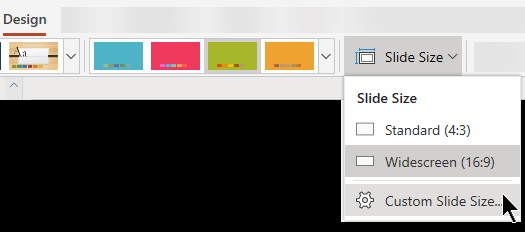Microsoft Office PowerPoint ist eine von Microsoft entwickelte Präsentationssoftware. Derzeit hat sich Microsoft Office PowerPoint zu einer wichtigen Bürosoftware entwickelt. Durch die Verwendung von Microsoft Office PowerPoint können Benutzer einzigartige Folien nach ihren Bedürfnissen gestalten. Zu diesem Zeitpunkt taucht eine Frage auf: Kann der Benutzer, nachdem die PowerPoint-Folien erstellt wurden, die Größe der PowerPoint-Folien ändern? Die Antwort lautet: Ja. Natürlich werde ich den Lesern vorstellen, wie man die PowerPoint-Foliengröße in drei verschiedenen Betriebsumgebungen ändern kann. Schließlich werde ich auch eine Methode vorstellen, die es ermöglicht, PowerPoint-Folien auf eine andere einzigartige Weise darzustellen.
- Teil 1: Über die Größe von PowerPoint-Folien
- Teil 2: Wie kann man die PowerPoint-Foliengröße unter Windows ändern?
- Teil 3: Wie kann man die Größe von PowerPoint-Folien unter macOS ändern?
- Teil 4: Wie kann man die PowerPoint-Foliengröße im Web ändern?
- Bonustipp: In Video konvertieren, nachdem man die PowerPoint-Foliengröße geändert hat
Teil 1: Über die PowerPoint-Foliengröße
Als ein von Microsoft entwickeltes Präsentationstool kann Microsoft Office PowerPoint nicht nur Präsentationen erstellen, sondern auch persönliche Besprechungen und Remote-Meetings abhalten oder Präsentationen dem Publikum im Internet zeigen. Mit Microsoft Office PowerPoint können Anwender auf einem Projektor oder Computer präsentieren oder die Präsentation ausdrucken und zu einem Film verarbeiten. In den Anfängen von Microsoft Office PowerPoint war die Foliengröße standardmäßig auf Standard (4:3) eingestellt. In Microsoft PowerPoint 2013 und später wird die Standardeinstellung jedoch auf Breitbild (16:9) geändert. Dies liegt daran, dass die meisten Laptops und anderen Geräte ein Seitenverhältnis von 16:9 verwenden, um einen besseren Anzeigeeffekt zu erzielen. Durch die Änderung der Standardeinstellungen ist ein potenzielles Problem entstanden: Wenn Sie eine PowerPoint-Diashow erstellt haben (die Standardgröße der Diashow ist Widescreen (16:9)), aber nun den alten Projektor verwenden müssen, dessen Größe Standard (4:3) ist, dann kommt es zu einem Missverhältnis.
Die Größeninkongruenz führt dazu, dass die Seite an den Rändern abgeschnitten oder von schwarzen Balken in Microsoft PowerPoint eingerahmt wird, was den Präsentationseffekt von PowerPoint-Folien stark beeinträchtigt. Zu diesem Zeitpunkt kann der Benutzer die Methode der Anpassung der PowerPoint-Foliengröße anwenden, um das Problem zu lösen (im Folgenden wird dies im Detail erklärt). Bevor jedoch erklärt wird, wie man die PowerPoint-Foliengröße anpasst, ist es wichtig zu beachten, dass, wenn Sie die PowerPoint-Foliengröße ändern, nachdem Sie Inhalte zu den PowerPoint-Folien hinzugefügt haben, die enthaltenen Elemente und Bilder möglicherweise verformt werden und weitere Anpassungen erfordern. Daher gilt: Je eher Sie das Seitenverhältnis oder die Auflösung des für die Präsentation verwendeten Geräts kennen und dann die PowerPoint-Folie erstellen, desto besser.
Teil 2: Wie kann man die Größe von PowerPoint-Folien unter Windows ändern?
Als eine Reihe von Betriebssystemen, die von Microsoft in den Vereinigten Staaten entwickelt wurden, ist das Microsoft Windows-Betriebssystem nicht nur einfach zu bedienen, es ist auch das derzeit am weitesten verbreitete Betriebssystem. Gleichzeitig werden die meisten Windows-Benutzer auch Microsoft PowerPoint verwenden, um Folien zu erstellen. Im Folgenden wird am Beispiel von Windows 10 gezeigt, wie Sie die Größe der PowerPoint-Folien ändern können:
Methode 1: Wählen Sie eine vordefinierte Foliengröße
Microsoft PowerPoint definiert zwei Foliengrößen vor, Standard (4:3) und Widescreen (16:9). Daher kann der Benutzer die Größe der Diashow direkt zwischen diesen beiden Größen umschalten. Die konkreten Schritte sind ebenfalls sehr einfach: Öffnen Sie die gewünschte Microsoft PowerPoint-Folie und klicken Sie auf die Registerkarte “Design” in der Multifunktionsleiste der Anwendung. Dann finden Sie auf der rechten Seite die Schaltfläche “Foliengröße”, die Sie anklicken. Daraufhin wird automatisch ein Dropdown-Menü eingeblendet. In diesem Dropdown-Menü können Sie die Größe der PowerPoint-Folien je nach Bedarf auf Standard (4:3) oder Breitbild (16:9) ändern.
Methode 2: Anpassen der Größe der Folie
Microsoft PowerPoint bietet ebenfalls die Möglichkeit, die Größe der Folien anzupassen. Die konkreten Schritte sind die gleichen wie bei Methode 1. Entsprechend den Schritten von Methode 1 sehen Sie ebenfalls das Dropdown-Menü, das sich automatisch öffnet, und klicken dann auf die Schaltfläche “Foliengröße anpassen” im Dropdown-Menü. Microsoft PowerPoint öffnet ein Fenster mit der Bezeichnung “Foliengröße”. Sie können eine benutzerdefinierte Größe darunter auswählen, um die Größe der PowerPoint-Folien zu bearbeiten oder zu ändern.
Hinweis:
- Wenn Sie die Größe der PowerPoint-Folie ändern, werden Sie von Microsoft PowerPoint gefragt, ob auch der Inhalt der Folie angepasst werden soll. Sie können einstellen, dass der Inhalt in der Folie im gleichen Verhältnis angepasst wird oder unverändert bleibt.
Teil 3: Wie kann man die Größe von PowerPoint-Folien unter macOS ändern?
Mit der rasanten Entwicklung von Apple sind auch Apple-Computer mit Mac als Betriebssystem in das Blickfeld der Öffentlichkeit gerückt. Immer mehr Menschen beginnen, ein MacBook zu verwenden. Im Folgenden werde ich, obwohl die Methode ähnlich wie bei Windows 1 ist, auch speziell erklären, wie man die Größe von PowerPoint-Folien im Mac-System ändert:
Methode 1: Wählen Sie eine vordefinierte Foliengröße
Die Microsoft PowerPoint-Version von macOS definiert ebenfalls zwei Foliengrößen vor, nämlich Standard (4:3) und Breitbild (16:9). Daher kann der Benutzer die Größe der Diashow direkt zwischen diesen beiden Größen umschalten. Die konkreten Schritte sind ebenfalls sehr einfach: Öffnen Sie die gewünschte PowerPoint-Folie und klicken Sie auf den Reiter “Design” in der Multifunktionsleiste der Anwendung. Dann finden Sie auf der rechten Seite die Schaltfläche “Foliengröße”, die Sie anklicken. Daraufhin wird automatisch ein Dropdown-Menü eingeblendet. In diesem Dropdown-Menü können Sie die Größe der PowerPoint-Folien je nach Bedarf auf Standard (4:3) oder Breitbild (16:9) ändern.
Methode 2: Anpassen der Größe der Folie
Auch in der Microsoft PowerPoint-Version von macOS lässt sich die Größe der Folien anpassen. Die konkreten Schritte sind die gleichen wie bei Methode 1. Entsprechend den Schritten von Methode 1 sehen Sie ebenfalls das Dropdown-Menü, das automatisch aufpoppt, und klicken dann auf die Schaltfläche “Benutzerdefinierte Foliengröße” im Dropdown-Menü. Microsoft PowerPoint öffnet ein Fenster namens “Seite einrichten”. Darunter können Sie eine benutzerdefinierte Größe auswählen, um die PowerPoint-Folien zu bearbeiten oder deren Größe zu ändern.
Hinweis:
- Wenn Sie die Größe der PowerPoint-Folien ändern, werden Sie von Microsoft PowerPoint gefragt, ob Sie auch den Inhalt in der Folie anpassen möchten. Sie können einstellen, dass der Inhalt in der Folie im gleichen Verhältnis angepasst wird oder unverändert bleibt.
Teil 4: Wie kann man die Größe von PowerPoint-Folien im Web ändern?
Ja, jetzt können Benutzer Folien auf Webseiten erstellen. PowerPoint für das Web bietet die meisten Funktionen, die auch Microsoft PowerPoint hat. Natürlich können Benutzer auch die Größe von PowerPoint-Folien ändern. Da das Seiten- und Funktionsdesign von PowerPoint für das Web der Microsoft PowerPoint-Anwendung ähnlich ist, sind die Schritte für Benutzer zum Anpassen der Foliengröße in PowerPoint für das Web fast die gleichen wie die Schritte zum Anpassen der PowerPoint-Foliengröße in Windows 10 und macOS. Daher können sich die Leser auf die oben vorgestellten Methoden beziehen, um zu arbeiten.
Bonus-Tipp: In Video konvertieren, nachdem Sie die Größe der PowerPoint-Folien geändert haben
Nachdem Sie die Größe der PowerPoint-Folien geändert haben, wenn Sie die erstellten Folien in anderen Formaten speichern oder anzeigen möchten, ist das Videoformat eine gute Wahl.
Leawo PowerPoint to Video Pro ist ein leistungsstarker PowerPoint to Video Converter. Einerseits kann er PowerPoint in gängige Video- und Audioformate konvertieren, wie z.B.: MPEG, MP4, TS, MOV, WMV, VOB, 3GP, RM, RA, MKV, usw.; andererseits kann Leawo PowerPoint to Video Pro PowerPoint auch in verschiedene Geräte konvertieren, wie Apple-Geräte, Tablets, Handys, PSPs, usw. Natürlich kann Leawo PowerPoint to Video Pro nicht nur PowerPoint, sondern auch PowerPoint alternatives in Video konvertieren, Convert Keynote to PowerPoint, und so weiter. Kurz gesagt, durch Leawo PowerPoint to Video Pro können Benutzer PowerPoint in eine Vielzahl von Videos mit einzigartigen Effekten konvertieren. Und Sie müssen sich keine Sorgen machen, dass ein Teil des Inhalts verloren geht, nachdem PowerPoint in ein Video konvertiert wurde, da Leawo PowerPoint to Video Pro alle ursprünglichen Funktionen und Elemente in PowerPoint beibehält. Zusätzlich zu diesen Hauptfunktionen hat Leawo PowerPoint to Video Pro auch viele überraschende kleine Funktionen, wie z.B.: Hinzufügen von Wasserzeichen zu PPT-Videos, Einfügen von Hintergrundmusik in PPT-Videos und Aufzeichnung von Echtzeit-Erzählung, und Konvertierung von PowerPoint in Batches Video und so weiter. Alles in allem ist Leawo PowerPoint to Video Pro mit einer mehrsprachigen Benutzeroberfläche sicher in der Lage, verschiedene Aufgaben der Umwandlung von PowerPoint zu erledigen.

-
Leawo PowerPoint to Video Pro
- Konvertieren Sie PowerPoint in 180+ Pop-Video-Formate mit 100% hoher Qualität
- Kompatibel mit PowerPoint 2000/2002/2003/2007/2010/2013 von 32-bit und 64-bit
- Detaillierte Ausgabe-Videoprofile für Webdienste und Endgeräte wie YouTube, iPad, iPhone und mehr
- Fügen Sie Ihrer Ausgabevideopräsentation ein spezifisches Logo oder Hintergrundmusik hinzu
- Stapelkonvertierung für PowerPoint-Dateien mit absolut keiner Anzahlbegrenzung
Unter der gleichen Betriebsumgebung von Windows, Mac und Web können Benutzer die PowerPoint-Foliengröße in 4:3, 16:9 und auf benutzerdefinierte Weise ändern. Offensichtlich können wir aus der obigen Einführung wissen, dass die Methoden zum Ändern der PowerPoint-Foliengröße sehr einfach sind. Darüber hinaus können wir neben der Anzeige der Folien, die wir durch Microsoft Office PowerPoint gemacht haben, auch in Betracht ziehen, die Folien, die wir durch andere Methoden wie Video gemacht haben, anzuzeigen oder zu speichern. Dann ist Leawo PowerPoint to Video Pro, das PowerPoint-Folien in verschiedene Videoformate konvertieren kann, eine sehr gute Hilfssoftware.